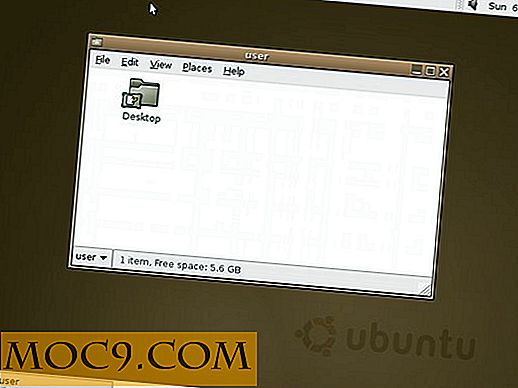So leiten Sie mehrere E-Mails gleichzeitig in Google Mail mit Chrome weiter
Für manche Leute ist die Weiterleitung von E-Mails eine lästige Angelegenheit, die sie täglich erledigen. Für Google Mail-Nutzer (und viele andere E-Mail-Clients) wissen Sie, dass Sie nur jeweils eine E-Mail weiterleiten können. Wenn Sie also eine Reihe von E-Mails weiterleiten möchten, müssen Sie diese öffnen und auf Weiterleiten klicken, um sie weiterzuleiten. Wünschte, es gäbe eine Möglichkeit, mehrere E-Mails gleichzeitig schnell weiterzuleiten? Zum Glück gibt es das.
Multi Forward für Google Mail ist eine Erweiterung für den Chrome-Browser, mit der Sie schnell mehrere E-Mails in Ihrem Google Mail-Konto weiterleiten können.
Hier ist, wie man das macht.
Weiterleiten mehrerer E-Mails gleichzeitig in Google Mail mit Chrome
1. Gehen Sie im Chrome Store zur Seite "Multi Forward for Gmail-Erweiterung" und klicken Sie auf "ADD TO CHROME", um die Erweiterung zu Ihrem Browser hinzuzufügen.

2. Es sollte eine Eingabeaufforderung angezeigt werden, in der Sie gefragt werden, ob Sie die Erweiterung wirklich zu Ihrem Browser hinzufügen möchten. Klicken Sie auf "Hinzufügen", um die Erweiterung hinzuzufügen.

3. Die Erweiterung sollte zu Ihrem Browser hinzugefügt werden. Sie können das Symbol in der Menüleiste des Browsers sehen. Damit es ordnungsgemäß funktioniert, müssen Sie den Browser schließen und erneut öffnen.
4. Wenn der Browser erneut geöffnet wird, klicken Sie auf das kleine Pfeilsymbol für die Erweiterung in Ihrer Menüleiste.
![]()
5. Es sollte Sie bitten, den Zugriff auf Ihr Google Mail-Konto zu erlauben. Klicken Sie dazu auf die Schaltfläche "Anmelden".

6. Sie sollten zum Google-Steuerfeld weitergeleitet werden, wo Sie die Erweiterung autorisieren können, um Ihre Google Mail-Kontoinformationen zu verwenden. Klicken Sie auf die Schaltfläche "Weiter", um mit dem Autorisierungsvorgang fortzufahren.

7. Auf dem folgenden Bildschirm müssen Sie auf die Schaltfläche "Akzeptieren" klicken, um der Erweiterung die Informationen zur Verfügung zu stellen, die Sie zum Weiterleiten von E-Mails in Ihrem Google Mail-Konto benötigen.

8. Sie sollten jetzt mit einer Nachricht zusammen mit den Anweisungen zur Verwendung der Erweiterung begrüßt werden. Sie können diese Registerkarte jetzt einfach in Ihrem Browser schließen, da sie nicht mehr benötigt wird.

9. Hier beginnt die eigentliche Weiterleitungsprozedur. Öffnen Sie Ihren Google Mail-Posteingang und wählen Sie mehrere E-Mails aus, die Sie weiterleiten möchten. Klicken Sie auf das kleine Pfeilsymbol neben den regulären E-Mail-Optionen oben.

10. Sie müssen nun die Empfänger für die E-Mails eingeben. Sie können mehrere E-Mail-Adressen eingeben. Wenn Sie fertig sind, klicken Sie einfach auf die Schaltfläche "Weiterleiten", um den Weiterleitungsprozess zu starten.

11. Es wird einige Zeit dauern, um die ausgewählten E-Mails weiterzuleiten. Während der Verarbeitung Ihrer E-Mails erhalten Sie den folgenden Bildschirm.

12. Wenn Sie alle E-Mails weitergeleitet haben, sehen Sie die folgende Erfolgsmeldung. Es zeigt an, dass alle ausgewählten E-Mails erfolgreich an die angegebenen Empfänger weitergeleitet wurden.